EdTech(エドテック)通信では、動画を使ってさまざまな教育玩具やプログラミング言語の遊び方・使い方を紹介。また各玩具の機能検証も行い、遊びを通してどのような能力が習得できるかも考察します。
EdTech(エドテック)通信 | 教育玩具紹介 アリロ編
プログラミング的思考が身につく「alilo(アリロ)」
今回はアーテック社から発売されている「alilo(アリロ)」をレビュー。

アリロのサイトを見ると「プログラミング的思考が身につく知育ロボット」とされており、下記の6種類の方法で動かせます。
- パネルをならべてプログラミング
- ボタンをおしてプログラミング
- 声で動かす(アプリ連動)
- コントローラーで動かす(アプリ連動)
- コースを描いて動かす(アプリ連動)
- プログラミングして動かす(アプリ連動)
ちなみにアリロはちょっと早く持ち上げたり、床においたりすると「目が回るよ」「痛い!」といった言葉をしゃべり表情が変わります。アリロで遊ぶときは優しい気持ちで扱いましょう。

アプリはブロックプログラミング
まずは自分のスマートフォンにアリロのアプリをインストールします(アプリはiOSとAndroidの両方に対応)。下記は起動直後のアプリの画面です。
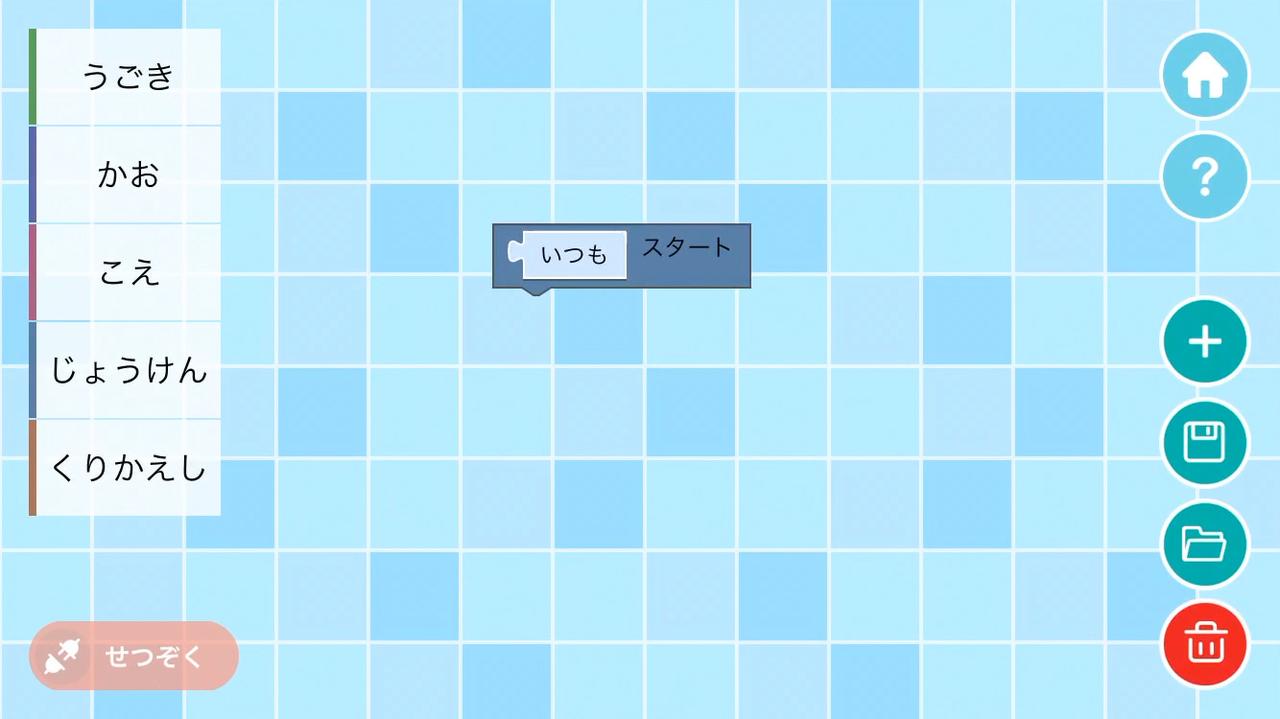
アリロを直進させてみよう
ではかんたんなプログラムを組んでアリロを動かしてみましょう。まずは「直進」をさせてみます。
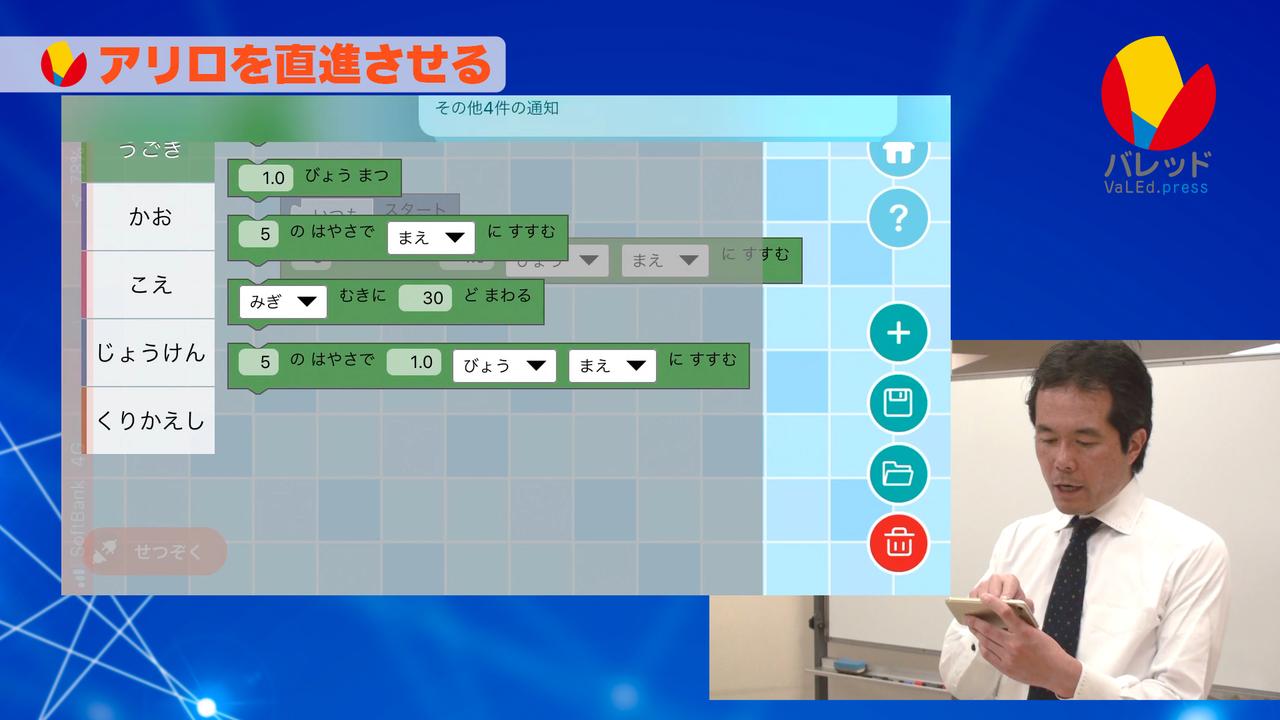
「スタート」をタップするとアリロが直進しました。

アリロをUターンさせよう
もう少し発展させて、U字を描いて戻ってくるプログラムも作成してみました。
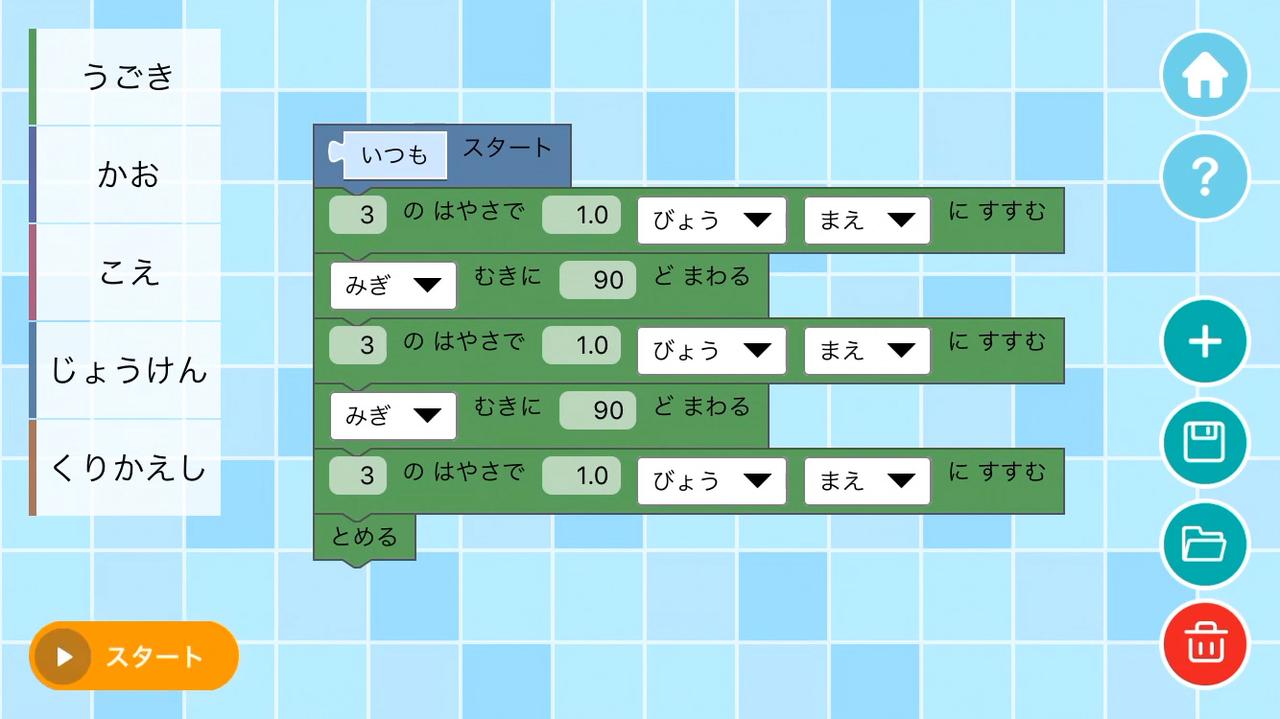
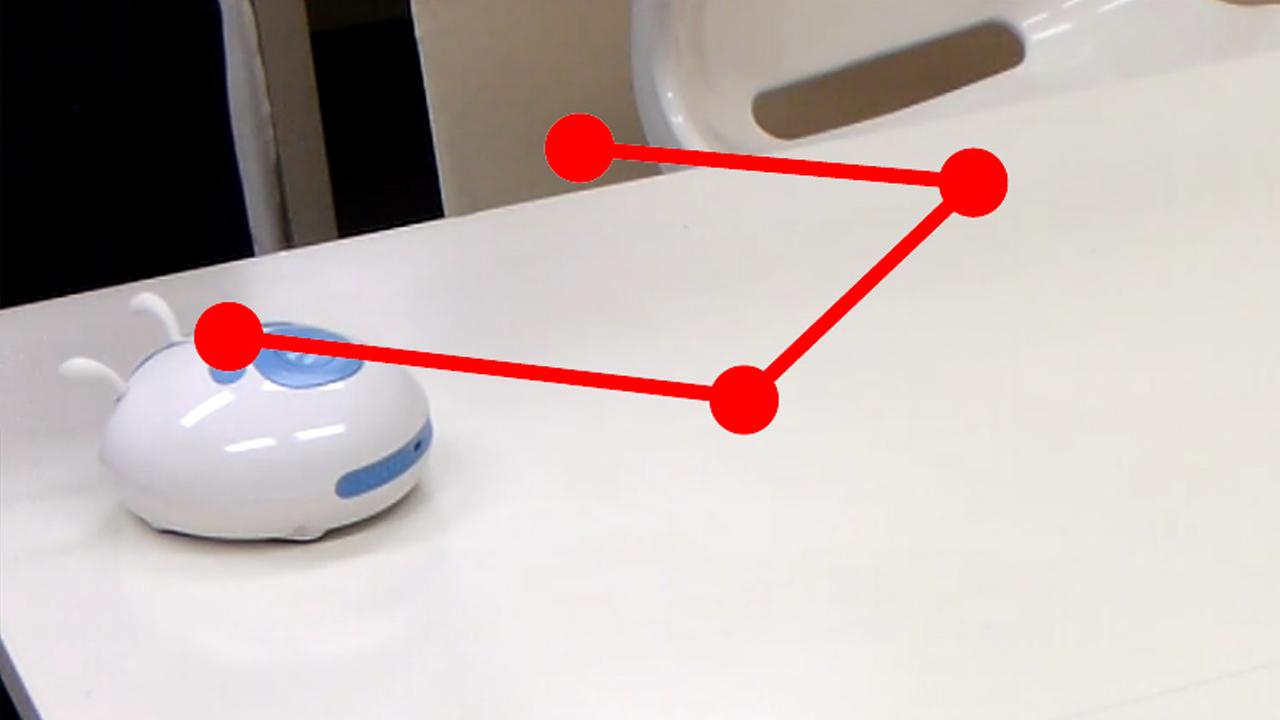
アリロで正六角形を描こう
アリロでは正六角形のコースを走らせることができますが、プログラムをつくる上で注意することが2つあります。
- アリロに角度指定するときは「進行方向に対して何度曲がるか」で指定する。
- 同じ動きの繰り返しは「くりかえし命令」を使ってプログラミングする。
詳細は動画を見てもらえればわかると思いますが、最終プログラムは以下の通りです。
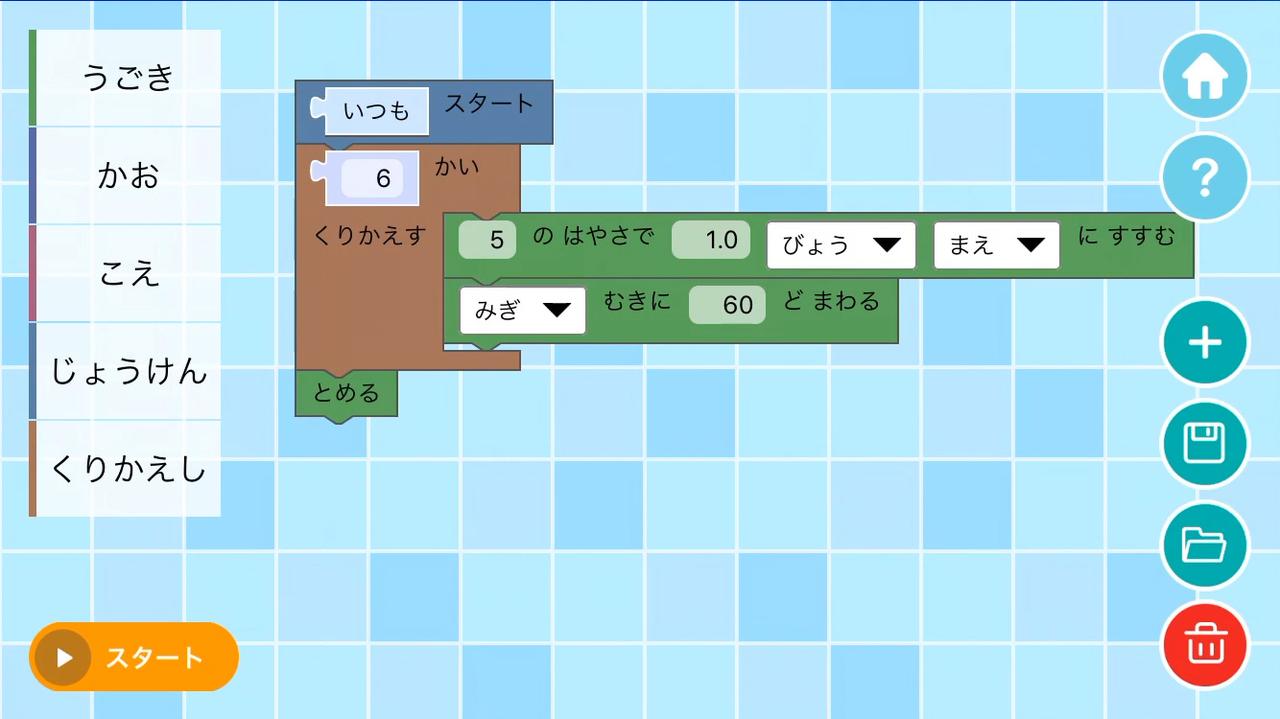
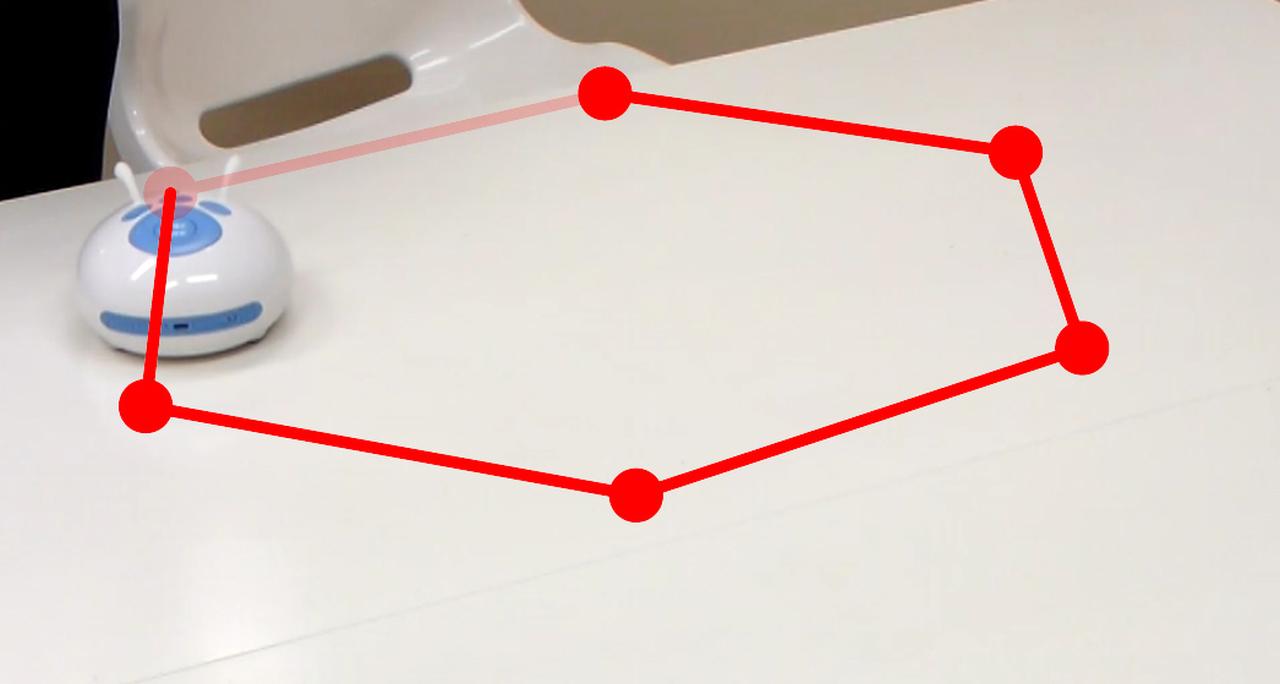
アリロで星形を一筆書きで描こう
仕上げのプログラムとしてアリロに星の形を一筆書きで描きます。正六角形のときはすべての動きを繰り返し命令の中に組み込みましたが、今回は繰り返さない動きと繰り返す動きの2種類をつくります。
つまり
- (繰り返さない動き)直進
- (繰り返す動き)直進+回転
という2種類の動きの命令をつくり、命令1を1回だけ実行したあと、命令2を4回繰り返すようにします。(詳しくは動画を見てください)
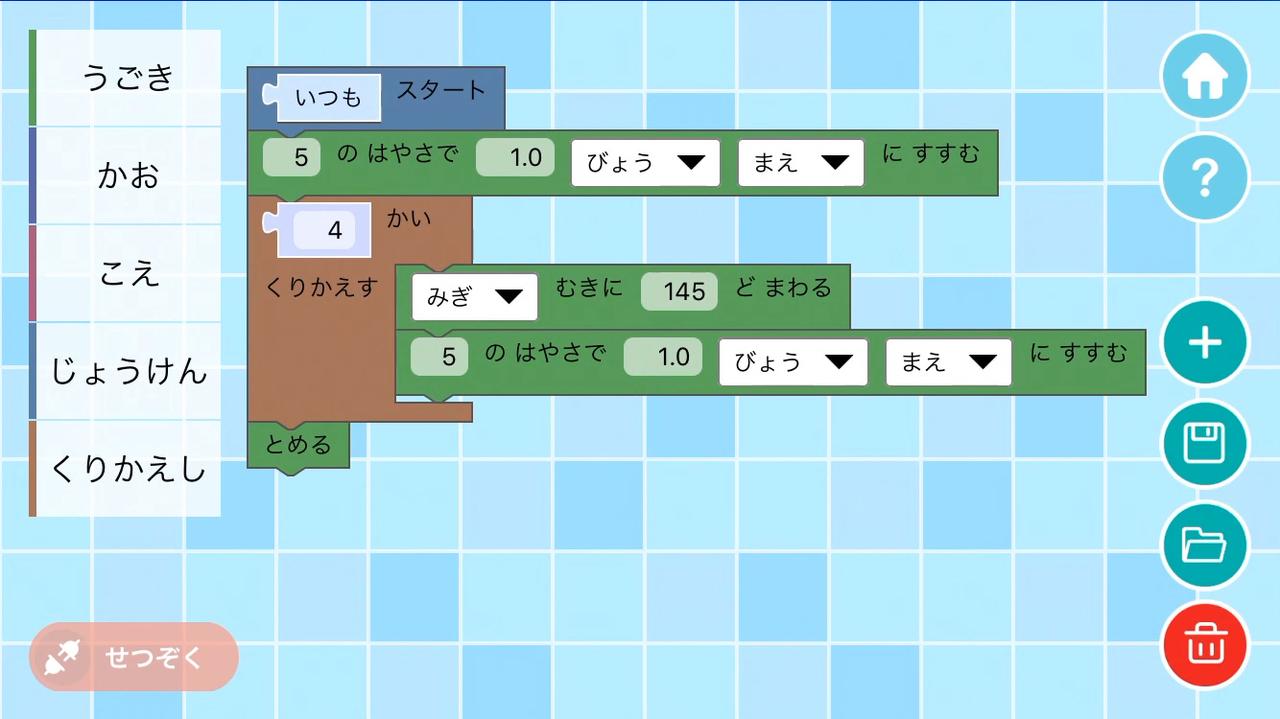
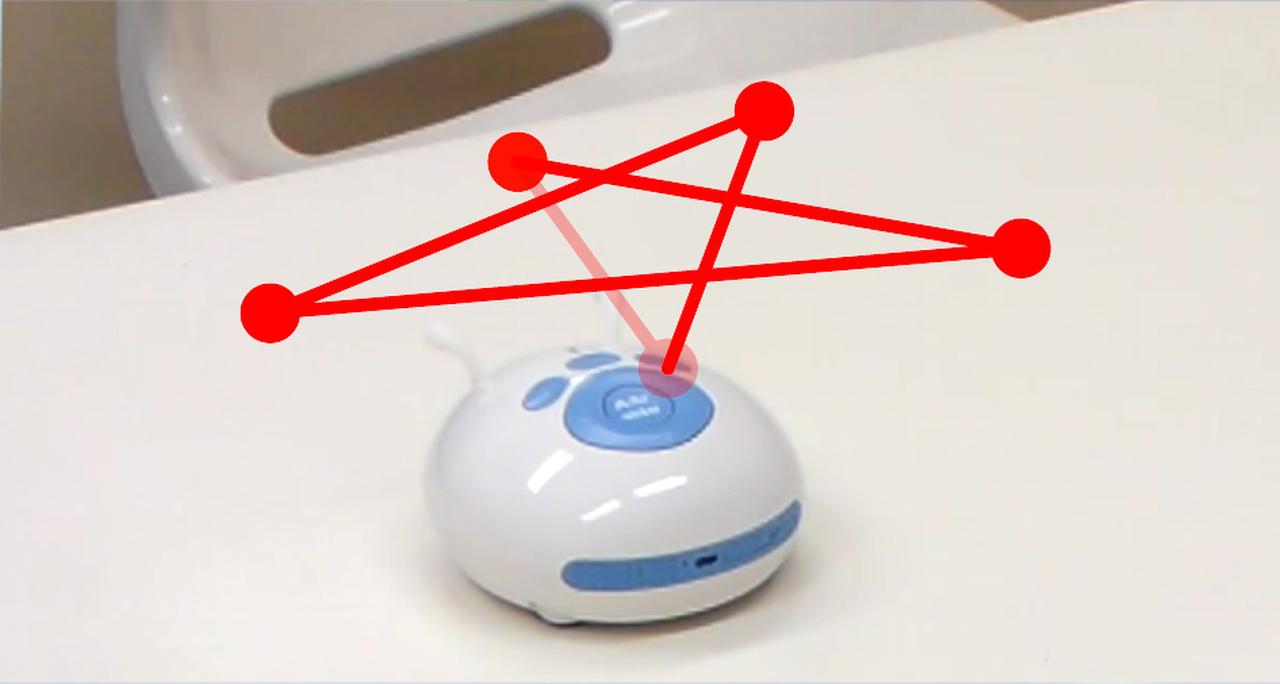
※ 数学的に適切な角度(144度)に指定していないため、完全な星形にはなりません。
「じょうけん」「くりかえし」でより複雑なプログラミングを
このように、アリロは簡単にプログラムを組みすぐに実行できるので、サイトに記載されているように「プログラミング的思考が身につく知育ロボット」であると言えます。また、今回は紹介しきれなかったのですが、「じょうけん」という命令グループもあり、これらを使えばより複雑なプログラムを組めます。
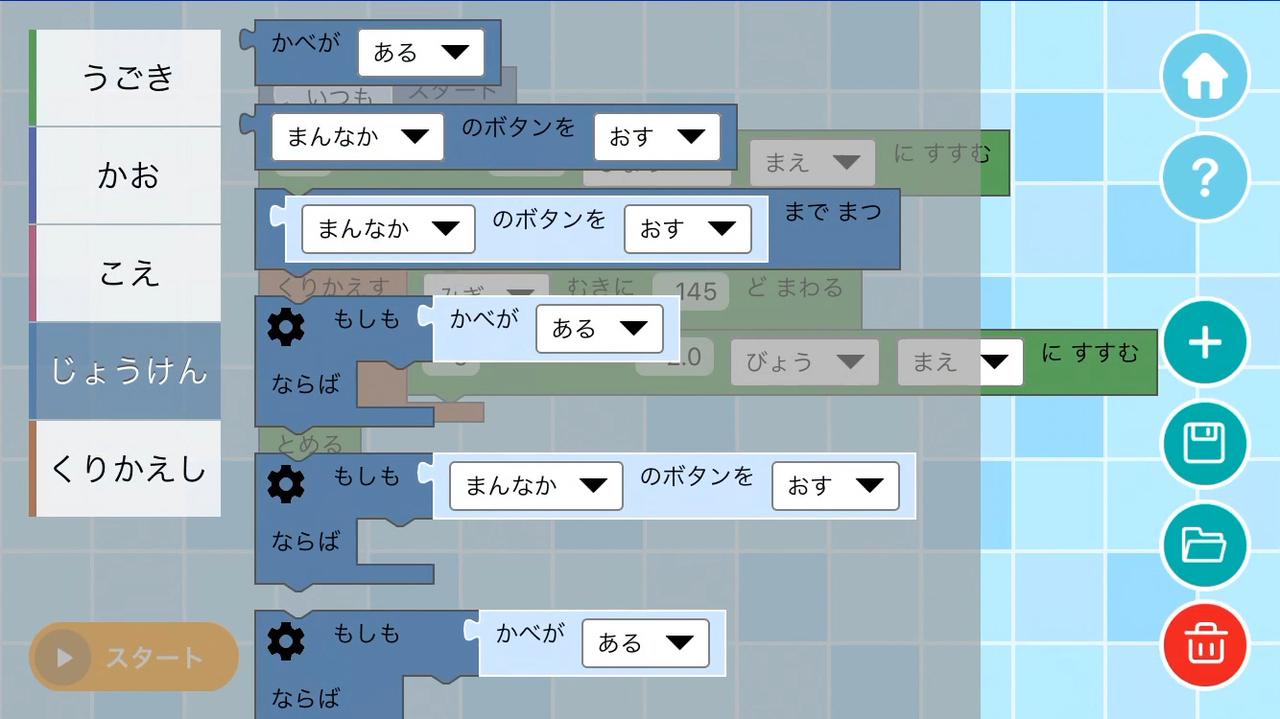
アリロに用意されている、
- うごき
- かお
- こえ
- じょうけん
- くりかえし
の5つのプログラミンググループのうち、プログラミング的思考を身につけるために必要なのは4. と5. です。お子さんが1. 2. 3.の命令を使いこなせるようになったら、ぜひ4.と5.の命令を使ったプログラムも一緒に考えてみてください。






